Как удалить Вайбер с компьютера полностью?
Как удалить Вайбер с компьютера
Инструкция по удалению вайбера с компьютера показана на примере операционной системы Windows 7, но у вас не возникнет никаких проблем при работе с Windows 8 или 10. Если Вы точно уверены, что программа больше не потребуется и окончательно решили, что нужно удалить Viber с компьютера – приступаем к делу.
1. Нажимаем «Пуск», а затем открываем «Панель управления»
2. В появившемся окне находим раздел «Программы»
3. Выбираем меню «Программы и компоненты»
4. Откроется список приложений, которые установлены на вашем компьютере. Среди них находим название программы Viber, один раз щёлкаем по ней правой клавишей мышки, а затем нажимаем кнопку в верхнем меню «Удалить»
5. Выскочит окошко, которое запросит подтверждение на удаление программы. Нажимаем на кнопку «Uninstall» для удаления Вайбера.
6. Процесс удаления приложения займет не больше минуты.
Рекомендуем также выполнить чистку реестра после выше указанной операции, это позволит избежать в большинстве случаев возникновения ошибок в случае повторной установки Вайбера на компьютер.
1. Для этого нам понадобиться замечательная программа Ccleaner, скачиваем ее с официального сайта. CCleaner
3. Нажимаем кнопку «Реестр».
Утилита проверяет записи в системном реестре, в случае наличия старых или ошибочных строк, она позволяет их удалить или исправить.
4. Затем нажимаем кнопку «Поиск проблем».
5. После сканирования реестра, на экран будет выведено список ошибок, нажимаем «Исправить отмеченные».
При удалении Viber возникла неисправимая ошибка 0x80070643.
Причины, по которой появляется эта ошибка, могут быть разнообразными. Несколько советов.
- отключите антивирус;
- отключите защитник Windows (Windows Defender);
- проверьте реестр на наличие ошибок при помощи Ccleaner;
- обновите Microsoft .NET Framework.
Если возникли вопросы — задавайте в комментариях, постараемся решить возникшую проблему. Если статья понравилась – делайте репост!
viberfun.ru
Как удалить Вайбер с компьютера полностью
Мессенджеры довольно удобны, однако, случается так, что их перестают использовать. Если они больше не нужны, сразу возникает вопрос, как удалить Вайбер с компьютера полностью, чтобы он не занимал место на диске и не оставил там личную переписку?
Удаление программы
Эти действия необратимы, хорошо подумайте, прежде чем приступать к удалению данных мессенджера.
Прежде чем стереть чат с ПК, не лишним будет очистить все личные данные, контакты и диалоги. Для этого нужно:
- Открыть окно мессенджера.
- Перейти в меню настроек (шестеренка в правом верхнем углу экрана).
- Перейти в раздел «Конфиденциальность».
- Нажать кнопку «Деактивировать».
- Подтвердить выбор с помощью кнопки «Отключить».


Как удалить Viber с компьютера
- Откройте меню «Пуск» через иконку флажка в левом нижнем углу экрана или клавишу Windows (клавиша с флажком, расположенная в левом нижнем углу клавиатуры).
- Вызовите «Панель управления» с помощью соответствующей кнопки или набрав название в строке поиска.
- Нажмите «Установкаи удаление программ»/«Удаление программ»/«Программы и компоненты» (зависит от версии операционной системы).
- Выберите Viber из списка (скорее всего, он будет находится внизу листа), нажмите по нему правой кнопкой мыши.
- Нажмите «Удалить»/«Деинсталлировать».
- Подтвердите удаление нажатием соответствующей кнопки в автоматически открывшемся окне мессенджера.
- Дождитесь окончания процесса.

Отлично! Программа успешно стерта, больше ничего делать не нужно.


Ручное удаление
Если Вибер с компьютера не удаляется, то вручную сделать это тоже можно, но для выполнения следующих действий могут потребоваться права администратора:
- Откройте командную строку «Выполнить», воспользовавшись сочетанием клавиш Windows+R.
- Введите в открывшуюся строку %appdata% и подтвердите с помощью кнопки «ОК»/ или нажатием клавиши «Enter».
- Перейдите в папку AppData (если открылась папка Roaming, перейти в нужную можно с помощью нажатия кнопки «Назад» в левом верхнем углу окна или использовав сочетание клавиш Alt+Стрелка Влево).
- Откройте папку Local.
- Удалите подпапку Viber (внизу списка) нажатием клавиш Shift+Delete/ Shift+Del.
- Подтвердите удаление нажатием клавиши «Да» и дождитесь окончания процесса.

Заключение
Порадовало наличие предусмотренной разработчиками возможности очистки личных данных для предотвращения их попадания к третьим лицам. Удаление самого мессенджера также не представляет сложности, если не возникает проблем, однако, в обратном случае придется немного повозиться с ручными настройками.
xn—-7sbareabh3axn3bbgal7f9d.xn--p1ai
Два способа удалить Viber со своего ПК

Вайбер – это удивительно удобное приложение для общения, где вы можете бесплатно звонить, писать тексты и отправлять файлы в неограниченном количестве всем свои друзьям, знакомым и близким. Кроме этих базовых функций, которые есть у любого мессенджера, Вибер радует своих пользователей опцией создания групповых чатов и открытых подписок, куда может вступить любой желающий.
Если вы хотете удалить Вайбер со своего девайса важно помнить, что это приведет к потере всей истории переписки, поэтому если она представляет какую-то ценность, то лучше создать резервную копию истории сообщений перед удалением.
Как удалить Вайбер с компьютера. Способ №1
Если вдруг вам необходимо избавиться от приложения, удалив его со своего ПК, то сделать это проще простого. Достаточно следовать инструкциям, указанным ниже и уделить пару минут времени на процедуру деактивации:
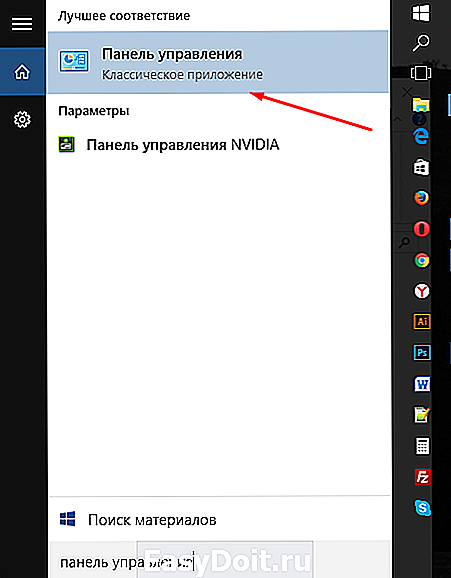
- Нажмите на кнопку пуск и во всплывшем меню найдите «Панель управления»;
- Кликните на панель управления. Откроется окошко с большим количеством иконок, там нужно выбрать раздел «Программы и компоненты»;

- Щелкнув на иконку вы увидите список программ, которые установлены на данном компьютере;
- Выбираете нужную программу, в данной случае Вайбер, и нажимаете кнопочку «Удалить».
Готово! Через пару минут программа полностью исчезнет с Вашего ПК и отправится в корзину. Правда не забывайте – ваша учетная запись все еще активна и работат на других устройствах, вроде телефона или планшета.
Существует еще один вариант удаления программы с компьютера. Он не проще и не сложнее, просто каждый любит по-своему чистить ПК от ненужных файлов. Для того, чтобы воспользоваться способом №2 нужно:
- Найти папку, куда была установлена программа Вайбер. Обычно она находится в папке с другими программными файлами на диске С или D. Еще можно кликнуть по значку программы на рабочем столе выбрать пункт «свойства» — там будет указан путь к папке;
- Зайдите в папку с приложением;
- Найдите документ, который называется uninstall.exe;
- Запустите его от имени администратора. Для этого необходимо кликнуть правой кнопкой мыши и в выпавшем окошке выбрать соответствующую опцию «запуск от имени администратора»;
- Запустится процесс удаления и через пару минут Вайбер исчезнет с вашего ПК.
Не забывайте, что если вы хотите полностью избавиться от приложения, то необходимо удалить его не только на ПК, но и на всех устройствах, где была установлена программа. Рекомендуем вам скачать Viber для компьютера с нашего сайта.
viber.free-messenger.ru
Как удалить Viber с компьютера
Viber – это отличное приложение для тех, кто решил экономить на телефонных звонках и смс-сообщениях, поскольку все это в мессенджере можно совершенно бесплатно. Устанавливается он на любое мобильное устройство и ПК. А если вы интересуетесь, как удалить Вайбер с компьютера, то сделать это проще простого.
Удаление внутренними средствами системы
Для быстрого удаления Вайбера действовать необходимо в такой последовательности:
- Нажать кнопку «Пуск».
- Выбрать вкладку «Параметры».

- В открывшемся окне щёлкнуть по разделу «Приложения».

- Найти в списке Viber, кликнуть по нему для выбора, и нажать кнопку Удалить

- в появившемся окне нажимаем Uninstall

Нужно немного подождать и Вайбер будет полностью удалён с ПК. Но важно помнить, что ваша учётная запись останется сохраненой в системе, установленной на телефоне.
Удаление с помощью сторонних утилит
Если у вас установлен какой-нибудь компьютерный клинер, например, CCleaner, то стереть Viber с ПК можно с помощью него. Для этого, запускаем программу и переходим в Сервис->Удаление программ, находим Вибер и нажимаем Деинсталляция 
Также CCleaner поможет очистить различный мусор, оставшийся после приложения в файловой системе и реестре.
Если вам нужно удалить еще и аккаунт в Вибере, то вам сюда
xn--80acbos8b.xn--d1ababe6aj1ada0j.xn--p1acf
Как удалить Вайбер с компьютера полностью
Вайбер зарекомендовал себя как достаточно удобный мессенджер, из-за чего получил большую популярность не только у мобильных пользователей, но и среди любителей стационарных компьютеров.
Однако, случается так, что его нужно удалить по тем или иным причинам: небольшой программный сбой, необходимость удаления стикеров или же просто нет потребности в его использовании на ПК. О том, как удалить Вайбер с компьютера полностью расскажет эта статья.
Деактивация профиля
Если персональный компьютер или ноутбук не будет использоваться в течении продолжительного времени, например, в случае поездки, а пользователь беспокоится за сохранность своей личной переписки, то удалять мессенджер с компа совсем не обязательно.
Достаточно просто деактивировать свой профиль, в результате чего все данные, не предназначенные для посторонних глаз, будут уничтожены. Алгоритм действий в таком случае прост:
- Сначала нужно запустить компьютерную версию Вайбер.
- Выбрать строчку «Параметры».

- После «Учетная запись», а уже в ней нажать на кнопку «Деактивировать».

При таком способе приложение с ПК не удаляется, а при его повторном запуске появится запрос о регистрации. При этом другие версии мессенджера (например, мобильная) не затрагиваются и остаются работать в штатном режиме.
Обратите внимание! Деактивация может выполняться с смартфона. Это удобно в том случае, если Вайбер по невнимательности был оставлен запущенным на компьютере
Для этого в мобильной версии приложения необходимо перейти по пути Меню —> Настройки —> Компьютеры и планшеты. В отобразившемся списке всех подключенных устройств следует выбрать нужное и деактивировать его.

Удаление Вайбер с компьютера полностью
В том случае, если требуется удалить Вибер с компьютера насовсем, то такая процедура не вызовет особых сложностей. Все эти действия не отличаются от деинсталляции любой другой программы. Разница лишь заключается в различных версиях операционной системы, в которой производится данная операция.
Для ОС Windows необходимо проделать следующие шаги:
- Открыть меню «Пуск».
- Выбрать пункт «Панель управления».

- Далее необходимо найти и открыть раздел «Программыи компоненты».

- В открывшемся окне, среди общего списка программ найти Viber .
- Нажать на кнопку «Удалить».

Удалить мессенджер с ноутбука или компьютера под управлением ОС Linux также не вызовет трудностей:
- При помощи поисковика открыть специальную утилиту Gnome Software.
- В открывшемся списке найти Вайбер.
- Выбрав мессенджер нужно нажать на кнопку «Удалить».
- Подтвердить желаемые действия.
Как удалить Вайбер, если используется аппарат от компании Apple на Mac OS? А тут делается все еще проще:
- Сначала необходимо отыскать иконку мессенджера.
- Затем просто переместить ее в корзину, которую следует очистить.
Некоторые остаточные файлы имеют свойство удаляться лишь при перезапуске системы. Поэтому после проделанных манипуляций рекомендуется перезагрузить компьютер.
Удаление при помощи сторонних утилит
Разумеется, удалить Вайбер с компьютера можно используя сторонние приложения. Такой метод позволяет без особых усилий избавиться от ненужной программы, не оставив от нее и следа. Неплохим вариантом будет использование небольшой утилиты для ПК CCleaner.
Для того чтобы воспользоваться ее функционалом необходимо:
- Скачать официальную версию программы с сайта разработчика и установить ее.

- Открыв программу необходимо перейти на вкладку «Сервис».

- Среди списка установленных приложений выбрать нужное и нажать на кнопку «Деинсталляция».

- Дождаться окончания процесса.
Обратите внимание! После удаления Вайбер CCleaner предложит очистить реестр. Это поможет избежать возникновения различных ошибок в случае, если потребуется установить мессенджер повторно
Возможные ошибки при удалении
Достаточно редко, но все же пользователь может столкнуться с некоторыми проблемами при удалении Вайбера с компьютера. Например, при выполнении операции возможно появление на экране предупреждения «При удалении Viber возникла неисправимая ошибка 0x80070643». Причинами появления такой ошибки могут быть:
- запущенный антивирус;
- брандмауэр Windows;
- устаревший пакет Microsoft.NET Framework;
- защитник Windows (Windows Defender).
Также по определенным причинам мессенджер может просто отсутствовать в списке программ, которые хочется удалить. В таком случае можно воспользоваться одной хитростью:
- с сайта разработчика скачать установочный файла Вайбера;

- выполнить его запуск;

- установщик предложит изменить или деинсталлировать приложение, так как оно уже установлено на ПК;
- нажать кнопку «Удалить».

Если это действие не помогает, то можно выполнить установку Вайбера поверх старой версии, а затем снова выполнить шаги 1-4.
Важно! Удаляя программу таким способом необходимо самостоятельно выполнить очистку папки по пути «C:Users
DocumentsViberDownloads». В ней будут находится файлы полученных и отправленных изображений, которые уже не нужны
Таким образом, можно сказать, что деинсталляция Вайбера на самом деле не является сверхсложной процедурой. Для того чтобы вместе с программой удалить личные сообщения и данные не требуется каких-то определенных знаний, а после ознакомления с данной статьей выполнить такую процедуру в состоянии каждый.
xn—-8sbdcrw5aw.xn--p1ai
Два метода как удалить Viber с персонального компьютера
Приложение Вибер — это увлекательная система, которая обеспечивает клиентам совершение бесконечных бесплатных звонков и отправку текстовых сообщений друзьям и знакомым.
Кроме данных свойств, создатели приложения поражают своих фанатов возможностью произведения коммуникаций в коллективных чатах между абонентами или осуществлением переписки в открытых чатах сети Интернет.
Удаление программы может привести к удалению истории переписки. Если требуется переустановка системы, создайте резервную копию документа с историей переписки перед тем, как удалить программу.
Если у вас имеется Ipad, теперь вы можете установить Viber на Ipad бесплатно, по ссылке.
Два метода как удалить приложение Вайбер с компьютера
Если у вас появилась необходимость удалить со своего персонального компьютера программу Вибер, сделать это достаточно просто. Вам нужно воспользоваться дальнейшими рекомендациями:
- При нажатии на кнопку «Пуск», выберите «Панель управления».
- В возникшем окне Панели управления осуществите нажатие на раздел «Программы и компоненты», в котором можно удалять приложения.
- В дальнейшем окне из перечня программ, которые были установлены на вашем персональном компьютере, найдите Вибер. Сделать это достаточно просто, вам поможет значок программы.
- Кликните по названию программы, а далее нажмите на кнопку «Удалить», которая размещена вверху списка.
- Вы удалили Вибер со своего персонального компьютера. Однако имейте в виду, что ваша учетная запись сохраняется в системе, которая установлена на других устройствах, к примеру, на вашем гаджете.
 Вы можете удалить Вайбер через панель программ
Вы можете удалить Вайбер через панель программ
Вы можете использовать и еще одним методом удаления приложения Вибер с вашего персонального компьютера. Осуществите пошагово дальнейшие рекомендации:
- Отыщите на своем компьютере папку, в которую вы установили программу Вибер. С данной целью можно кликнуть правой кнопкой мыши по значку Вибера, далее отыскать «Свойства» и посмотреть местонахождение приложения.
- Зайдите в данную папку.
- Отыщите документ, который называется uninstall.exe.
- Запустите этот документ от имени Администратора. Для этого вам следует нажать на документ uninstall.exe правой кнопкой мыши, а далее выбрать «Запуск от имени администратора».
- Через определенное время (несколько секунд) система Вибер на вашем персональном компьютере будет удалена. Учетная запись, также, как и в первой версии удаления приложения, будет автоматически сохранена на других устройствах.
 Удаление Вайбер под силу любому пользователю ПК
Удаление Вайбер под силу любому пользователю ПК
xn——7kcabbec2afz1as3apmjtgqh4hrf.com
Инструкция как полностью удалить Вайбер с компьютера
С увеличением количества пользователей растет и число запросов о том, как удалить вайбер с компьютера полностью. Стационарная версия хоть и хороша в использовании, но здесь в разы повышается риск несанкционированного входа в твой профиль другим пользователем. Мобильный телефон все-таки более личная вещь и принадлежит одному владельцу, нежели ноутбук, который обычно используют все члены семьи. Его не положишь в карман как телефон и не будешь носить с собой постоянно, поэтому приоритет безопасности выходит на первый план.
Если все же интересуешься тем как удалить аккаунт в вайбере через компьютер, то имей в виду, что автоматически сотрется вся история сообщений и переданные файлы в мессенджере. Поэтому мы советуем сначала сделать резервную копию с привязкой к Google диску и копию журнала электронных сообщений, благо сейчас есть такая возможность в самом приложении. 
Как удалить мессенджер с ПК
Для того, чтобы убрать компьютерную версию приложения, тебе нужно:
-
- Запустить программу вайбер на ПК;
- Перейти к разделу «Инструменты»;

- Выбрать строчку «Параметры»;
- Далее «Учетная запись», нажать на «Деактивировать».

Этот способ приведет к отключению приложения на устройстве. Все данные, соответственно, будут уничтожены. Но при этом другие версии мессенджера будут рабочими и информация на них останется в неизменном виде. Само приложение с ПК не удалится и если попробовать его открыть после деактивации, то оно запросит зарегистрироваться заново. А подробно о том, как полностью удалить вайбер везде можно ознакомиться вот тут.
Как удалить программу вайбер с компьютера на windows 10
Чтобы убрать саму программу с компьютера, тебе необходимо проделать такой путь:
Пуск —> Панель управления —> Программы —> Удаление программ
Выбирай приложение и жми на правую кнопку мыши. Таким способом ты уберешь приложение окончательно.
Дополнительно посмотри наше видео с инструкцией:
Как удалить мессенджер на linux
-
- Запусти утилиту Gnome Software;

2. Выбери необходимую программу (в нашем случае вайбер);
3. Жми на нее и выбирай «Удалить»;
4. Подтверди свое действие через пароль суперпользователя.

Как удалить мессенджер на mac os
- Найди на рабочем столе иконку мессенджера;
- Зажми ее левой кнопкой мыши и перетаскивай в корзину;
- Очисти корзину.
На любой операционной системе можно использовать специальные деинсталяторы, которые решат проблему с чисткой от ненужных программ за тебя.
Как удалить вайбер с телефона через компьютер
Бывают ситуации, когда по невнимательности забыл выйти из компьютерной версии приложения и теперь твоя личная переписка под угрозой разоблачения. Можно, конечно, надеяться на совесть твоего окружения и ожидать что никто не будет читать чужие письма. Но, как известно, любопытство — это порок, соблазнивший многих честных и правильных людей… Поэтому лучше подстраховаться и деактивировать учетную запись.
В мобильной версии мессенджера отображаются все устройства, на которых активирована твоя учетная запись. Найти к ним путь можно так:
Меню —> Настройки —> Компьютеры и планшеты — деактивировать


Появится список всех подключенных устройств с информацией о последнем времени входа. Тут ты, кстати, сможешь проверить заходил ли кто-нибудь в твой профиль после тебя. Выбирай искомое устройство и жми деактивировать. Получишь тот же результат, как если бы ты выполнял это действие за ноутбуком.
Заметим, что обратное действие, то есть удаление мобильной версии с компьютерной не предусмотрено. Если интересно как удалиться из вайбера в телефоне, то читай следующую статью по ссылке.
o-viber.ru















